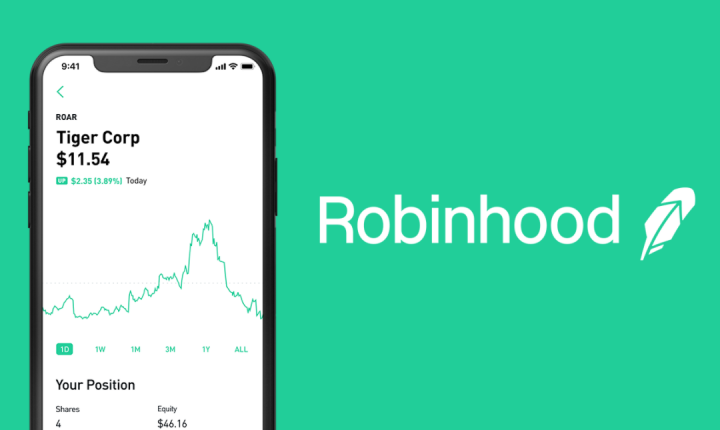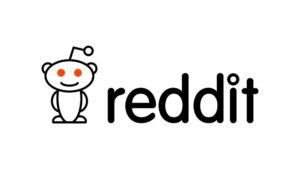Kaip visam laikui išjungti „Windows 10“ klavišus
Klaviatūros spartusis klavišų įjungimo būdas yra paspausti „Shift“ klavišą penkis kartus iš eilės. Kai suaktyviname ir suaktyviname lipnius klavišus. Tada kompiuteris pypteli ir pasirodo langas. Šiame straipsnyje mes kalbėsime apie Nuolatinių klavišų išjungimą „Windows“ 10. Pradėkime!
Tai gali erzinti. Pavyzdžiui, garsai gali būti trikdantys, jei tai daroma kaip klasės išdaiga, o lango atidarymas netgi gali nukreipti jus iš vaizdo žaidimų netinkamu metu. Šis vadovas padės jums visiškai išjungti „Sticky Keys“.
„Sticky Keys“ yra suprojektuotas kaip paprasto prieigos įrankis, leidžiantis vartotojams naudoti sparčiuosius klavišus, nelaikant valdymo, „Alt“ ir „shift“ klavišų. Tačiau dauguma vartotojų, susiduriančių su „Sticky Keys“, daro tai atsitiktinai.
Galite išjungti „Sticky Keys“ per „Nustatymų“ programą. Paspauskite „Windows“ klavišą, įveskite Sticky Keys ir paspauskite Enter. Tai pateks į skirtuką Klaviatūra, esančią programos „Nustatymai“ paprastos prieigos nustatymuose. Norėdami išjungti „Sticky Keys“, įsitikinkite, kad abi „Sticky Keys“ parinktys yra išjungtos. Paspauskite vieną klavišą vienu metu, jei norite pamatyti sparčiuosius klavišus, turėtų būti išjungtas. Leiskite sparčiam klavišui paleisti lipnius klavišus, jis turėtų būti nepažymėtas.
Kaip išjungti „Sticky Keys“ sistemoje „Windows 10“ ir išjungti jo nuorodą | Visam laikui išjunkite lipnius klavišus
- Įjunkite lipnius klavišus, penkis kartus iš eilės paspausdami „Shift“.
- „Sticky Keys“ piktograma, panaši į kelis baltus klaviatūros klavišus, bus rodoma užduočių juostoje ekrano apačioje.
- Dukart spustelėkite jį, kad „Lengvos prieigos“ centre būtų rodomos „Sticky Keys“ parinktys.
- Panaikinę žymės langelius Įjungti lipnius klavišus ir Įjungti lipnius klavišus, kai SHIFT paspaudžiamas penkis kartus.
Jei įrankių juostoje nerandate „Sticky Keys“ parinkties arba ji nebus rodoma, turėtumėte:
- Paspauskite „Windows“ logotipą klaviatūroje arba spustelėkite „Windows“ piktogramą ekrano apačioje kairėje.
- Ieškoti Lengva prieiga.
- Pasirinkite Lengvos prieigos klaviatūros nustatymai.
- Perjunkite jungiklį po klijais klavišais į Išjungta. Taip pat galite išjungti spartųjį klavišą, kad jis nebebus suaktyvintas.
Ir galiausiai, jei tik norite netyčia įjungti laikinus klavišus laikinai, tiesiog vienu metu paspauskite du funkcinius klavišus („Ctrl“, „Alt“, „Shift“ arba „Windows“ klavišą).
Tai netrukdys problemai pasikartoti. Bet tai nedelsiant išspręs jūsų problemą.
Išvada
Gerai, tai buvo visi žmonės! Tikiuosi, kad jums, vaikinams, patinka šis straipsnis „Nuolat išjungti lipnius klavišus“ ir jums tai naudinga. Pateikite mums savo atsiliepimus apie tai. Taip pat, jei jūs turite daugiau klausimų, susijusių su šiuo straipsniu. Tada praneškite mums toliau pateiktame komentarų skyriuje. Netrukus susisieksime su jumis.
Geros dienos!
Taip pat žiūrėkite: Kaip suformatuoti standųjį diską sistemoje „Windows 10“